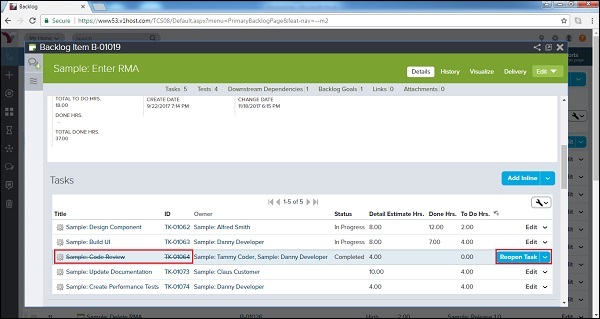VersionOne - งาน
ในบทนี้เราจะพูดถึงงานใน VersionOne คืออะไร งานเกี่ยวข้องกับการประมาณเป็นชั่วโมงเพื่อให้บรรลุรายการค้าง รายการค้างสามารถมีงานจำนวนเท่าใดก็ได้เพื่อให้รายการนั้นเสร็จสมบูรณ์ เป็นความรับผิดชอบของผู้ใช้ในการเพิ่มงานทั้งหมดที่ต้องดำเนินการเพื่อทำรายการค้าง ควรเพิ่มงานทั้งหมดในวันที่ 1 ของการวิ่ง อย่างไรก็ตามสามารถเพิ่มและแก้ไขงานได้ตลอดการวิ่งหากจำเป็น
เพิ่มงาน
งานแสดงถึงงานที่จำเป็นในการทำรายการค้าง ผู้ใช้สามารถเพิ่มงานลงในรายการค้างเช่นเรื่องราวข้อบกพร่องและชุดทดสอบเป็นต้น
ทำตามขั้นตอนเหล่านี้เพื่อเพิ่มงานลงในรายการค้าง -
ไปที่รายการค้างโดยคลิกที่ชื่อเรื่องสรุปหรือรหัสเฉพาะจากที่ใดก็ได้ใน VersionOne
จะเปิดหน้ารายละเอียดสินค้าค้างส่ง
ตอนนี้คลิกที่แก้ไข→เพิ่มงานที่ด้านขวา
หรือ,
คลิกที่แสดงความสัมพันธ์ในหน้า ไปที่ส่วนงานคลิกที่ Add Inline หรือ Add Task ตามที่แสดงในภาพหน้าจอด้านล่าง -
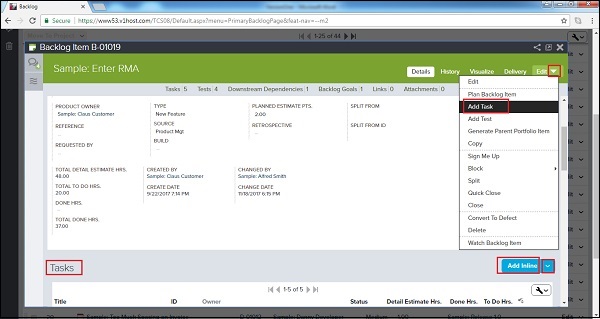
เมื่อผู้ใช้เลือก Add Inline ระบบจะเพิ่มแถวเข้าไปในงานที่ผู้ใช้ป้อนชื่อเจ้าของสถานะรายละเอียดชั่วโมงโดยประมาณ และ To Do Hrs.
หลังจากกรอกรายละเอียดแล้วให้คลิกที่ปุ่มบันทึกตามภาพด้านล่าง -
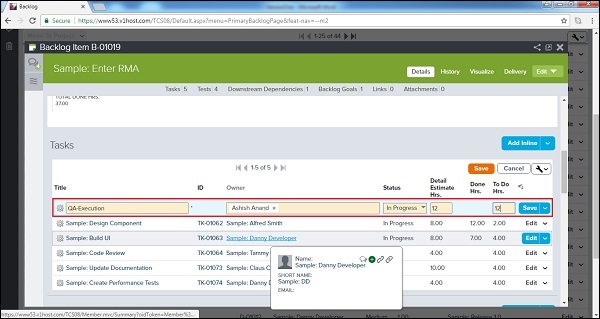
เมื่อผู้ใช้เลือกเพิ่มงานผู้ใช้จะเปิดหน้าต่างใหม่เพื่อเพิ่มงานและขอให้ป้อนรายละเอียด มีรายละเอียดเพิ่มเติมบางอย่างเช่น Build, Description, Tag, Type, Source และ References
หลังจากกรอกรายละเอียดคลิกที่บันทึกตามที่แสดงในภาพด้านล่าง -
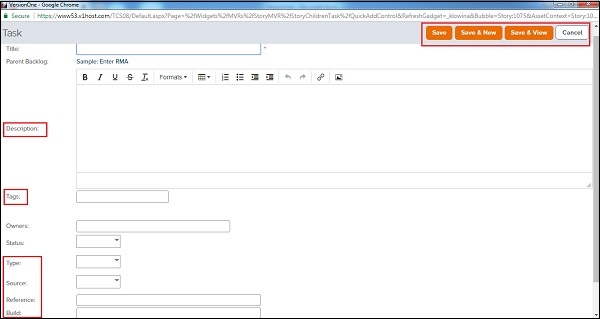
ชั่วโมงการเผาไหม้
ชั่วโมงการเผาไหม้หมายถึงการติดตามความพยายามในการทำงาน ตัวอย่างเช่นหากงานมีรายละเอียดชั่วโมงโดยประมาณเป็น 8 ชม. และผู้ใช้ใช้เวลา 2 ชั่วโมงในวันใดวันหนึ่งสำหรับงานเดียวกันจำเป็นต้องเปลี่ยนชั่วโมงที่เหลือสำหรับงานเป็น 6 ชม. (8-2 = 6) ด้วยเหตุนี้ชั่วโมงจะอัปเดตเป็น 2 ชั่วโมงโดยอัตโนมัติ
ทำตามขั้นตอนเหล่านี้เพื่อเบิร์นชั่วโมง -
ไปที่งานที่ผู้ใช้ใช้เวลาและคลิกที่ลิงค์แก้ไขที่นำเสนอกับแต่ละแถว

จะเปิดหน้ารายละเอียดงานในโหมดแก้ไข ผู้ใช้สามารถแก้ไขรายละเอียดของงานโดยใช้ตัวเลือกนี้
เลื่อนหน้าลงและค้นหาช่องสิ่งที่ต้องทำ
แทนที่ชั่วโมงที่ต้องทำด้วยชั่วโมงที่เหลือ (รายละเอียดชั่วโมงโดยประมาณ - เวลาที่ใช้ในงานนี้)
หลังจากนั้นคลิกที่ปุ่มบันทึกตามที่แสดงในภาพหน้าจอด้านล่าง -
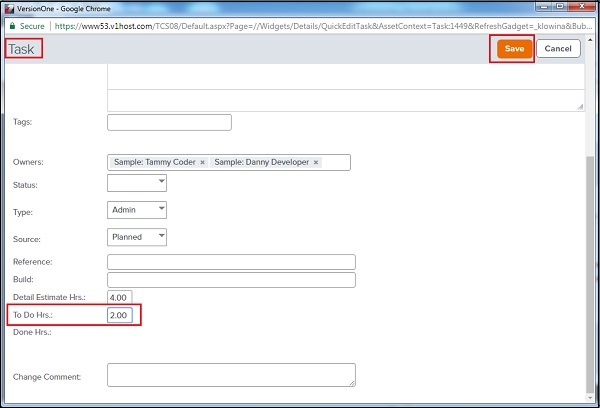
ปิด / ด่วนปิดงาน
เมื่อความพยายามทั้งหมดของงานเสร็จสิ้นแล้วสามารถปิดเพื่ออ้างสิทธิ์งานที่ทำใน sprint รวมทั้งรายการค้าง งานที่ปิดแล้วสามารถเปิดใหม่ได้ในภายหลังหากต้องการ ในส่วนนี้เราจะพูดถึงวิธีการปิดงาน
ทำตามขั้นตอนเหล่านี้เพื่อปิดงาน -
ไปที่ Task และคลิกที่ Edit dropdown → Close Task หรือ Quick Close Task ตัวเลือกดังที่แสดงด้านล่าง -
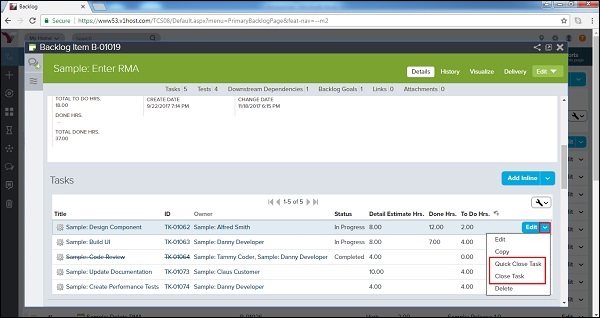
เมื่อผู้ใช้เลือกปิดงานจะเปิดหน้าต่างใหม่ที่ผู้ใช้ป้อน To Do Hours ที่เหลือโดยปกติจะเป็น 0.00 และเลือกสถานะเป็นเสร็จสิ้น
ตอนนี้คลิกที่ปุ่มปิดงานดังที่แสดงในภาพหน้าจอด้านล่าง -
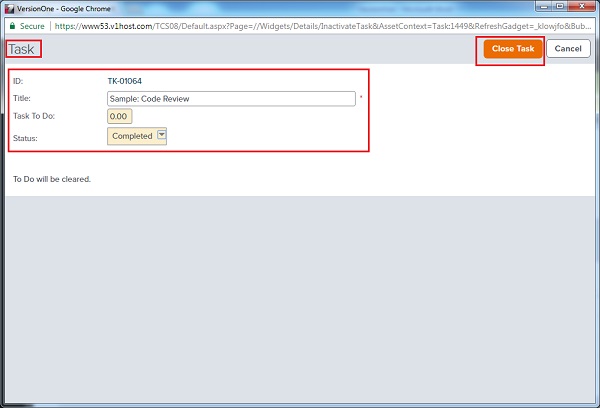
หากผู้ใช้เลือกตัวเลือกปิดด่วนผู้ใช้จะเปลี่ยนสถานะเป็นเสร็จสิ้นโดยอัตโนมัติและปิดงาน
หลังจากปิดแล้วชื่องานและรหัสจะถูกขีดฆ่า ปุ่มแก้ไขจะถูกแทนที่ด้วยปุ่มเปิดงานอีกครั้งดังที่แสดงด้านล่าง -